Это руководство проведет вас через процесс изменения имени хоста в системе CentOS 7.
Имя хоста устанавливается во время установки операционной системы CentOS или если вы запускаете виртуальную машину, оно динамически назначается экземпляру при запуске.
Методы, описанные в этом руководстве, будут работать без перезагрузки системы.
Содержание
Подготовка
Прежде чем продолжить это руководство, убедитесь, что вы вошли в систему как пользователь с привилегиями sudo .
Общие сведения об именах хостов
Имя хоста — это метка, которая идентифицирует машину в сети. Вы не должны использовать одно и то же имя хоста на двух разных машинах в одной сети.
Существует три класса hostname : static , pretty и transient .
static— традиционное имя хоста, которое может быть установлено пользователем и хранится в/etc/hostname.-
pretty— имя хоста UTF8 в свободной форме, используемое для представления пользователю. НапримерLinuxize's desktop. -
transient— динамическое имя хоста, поддерживаемое ядром, которое может быть изменено сервером DHCP или mDNS во время выполнения. По умолчанию это то же самое, что иstaticимя хоста.
Рекомендуется использовать полное доменное имя ( FQDN ) как для static и для transient имен, таких как host.example.com .
Показать текущее имя хоста
Чтобы просмотреть текущее имя хоста, введите следующую команду:
hostnamectl
Как видно из изображения выше, текущее имя хоста установлено на localhost.localdomain .
Изменить имя хоста
Метод 1. Использование команды hostnamectl
В CentOS 7 мы можем изменить системное имя хоста и связанные с ним настройки с помощью команды hostnamectl , синтаксис следующий:
sudo hostnamectl set-hostname host.example.comsudo hostnamectl set-hostname "Your Pretty HostName" --prettysudo hostnamectl set-hostname host.example.com --staticsudo hostnamectl set-hostname host.example.com --transient
Например, если мы хотим изменить статическое имя хоста системы на host.linuxize.com , мы можем использовать следующую команду:
sudo hostnamectl set-hostname host.linuxize.comЧтобы установить красивое имя хоста для Linuxize's desktop , введите:
sudo hostnamectl set-hostname "Linuxize's desktop" --prettyКоманда hostnamectl не выводит данные. В случае успеха возвращается 0, в противном случае — ненулевой код ошибки.
Метод 2: с помощью команды nmtui
nmtui — это текстовый пользовательский интерфейс для NetworkManager, который также можно использовать для изменения имени хоста.
Для запуска утилиты nmtui выполните следующую команду:
sudo nmtuiИспользуйте клавиши со стрелками для навигации по опциям, выберите Set system hostname и нажмите Enter :

Установите новое имя хоста:
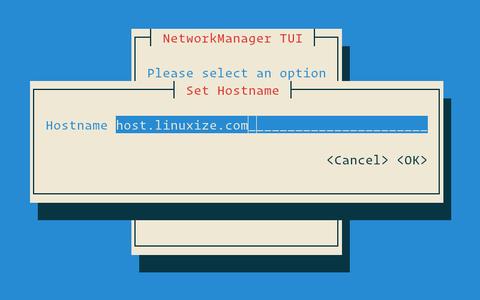
Нажмите Enter, чтобы подтвердить изменение имени хоста:

Наконец, перезапустите службу systemd-hostnamed чтобы изменения вступили в силу:
sudo systemctl restart systemd-hostnamedМетод 3: Использование команды nmcli
nmcli — это инструмент командной строки для управления NetworkManager, который также можно использовать для изменения имени хоста.
Чтобы просмотреть текущий тип имени хоста:
sudo nmcli general hostnameЧтобы изменить имя хоста на host.linuxize.com используйте следующую команду:
sudo nmcli general hostname host.linuxize.comНаконец, перезапустите службу systemd-hostnamed чтобы изменения вступили в силу:
sudo systemctl restart systemd-hostnamedПроверить изменение
Чтобы убедиться, что имя хоста было успешно изменено, используйте команду hostnamectl :
hostnamectlВаше новое имя хоста будет напечатано на консоли:
Static hostname: host.linuxize.com
Pretty hostname: Linuxize's desktop
Icon name: computer-vm
Chassis: vm
Machine ID: 52d6807a6ae34327871ae568f7a1387e
Boot ID: 4f747d0280d3402abed870d18b6e9a7a
Virtualization: kvm
Operating System: CentOS Linux 7 (Core)
CPE OS Name: cpe:/o:centos:centos:7
Kernel: Linux 3.10.0-693.11.6.el7.x86_64
Architecture: x86-64
Выводы
В этом руководстве мы показали вам 3 различных метода изменения имени хоста вашего сервера CentOS 7 без перезапуска компьютера.
Не стесняйтесь оставлять комментарии, если у вас есть вопросы.



